
ツイキャスで音楽(BGM)を流す方法とは?楽曲報告や著作権に注意
Contents[OPEN]
「OBS Studio」をダウンロード!設定しよう
まずは、OBS Studioをダウンロードしてみましょう。すでに使っているという方は、この手順を飛ばしてくださいね。
①配信サイトにアクセスする
②自分が使っているOSを選びます
※ここでは、Windowsを選択しています
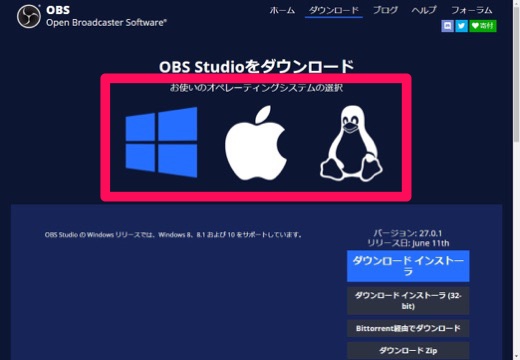
③「ダウンロード インストーラー」をクリックし、ソフトのインストーラーをダウンロードします
※32bit版のOSを使っている方は、その下の「ダウンロード インストーラー(32-bit)をクリックしてください
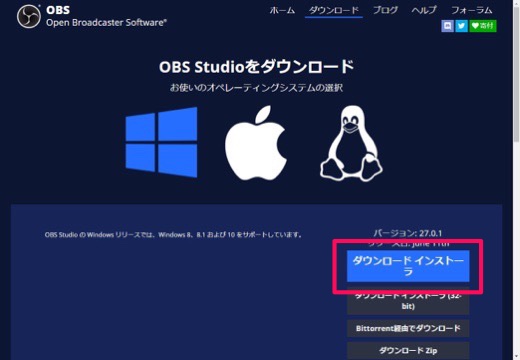
ダウンロードが完了したら、次はインストールです。
①ダウンロードしたファイルをダブルクリックします
②「このアプリがデバイスに変更加えることを許可しますか?」のメッセージが出たら「はい」をクリック
③「Next」をクリック
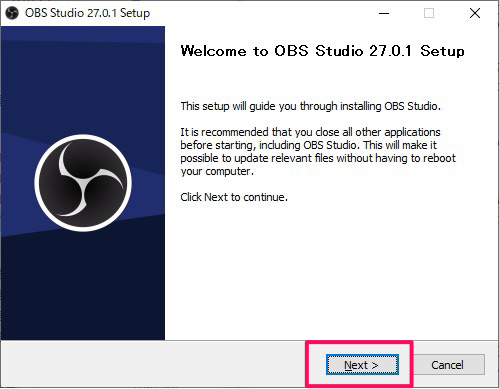
④「Next」をクリック
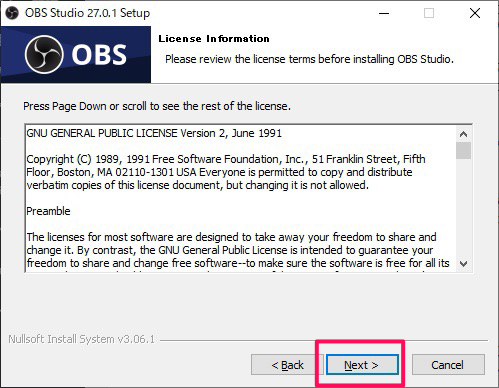
⑤「Install」をクリック
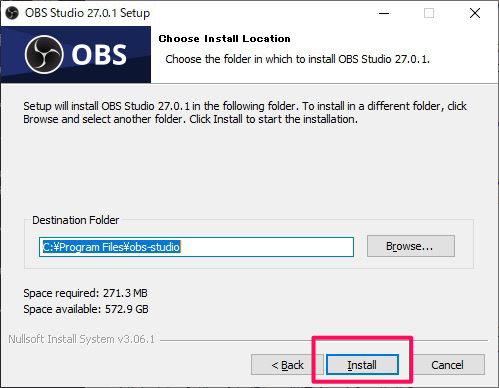
⑥インストールが完了するまで待ちます
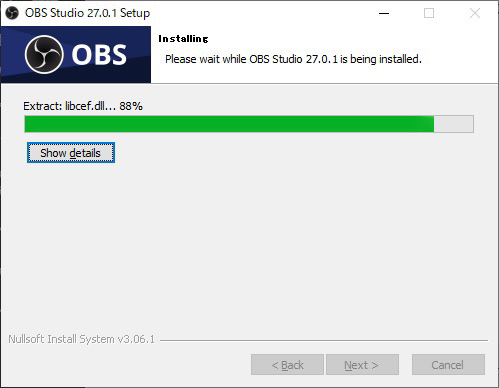
⑦「Finish」をクリック

これでインストール完了です。
次はいよいよ、OBS Studioの設定方法です。
①OBS Studioを起動します
②このまま「次へ」をクリック
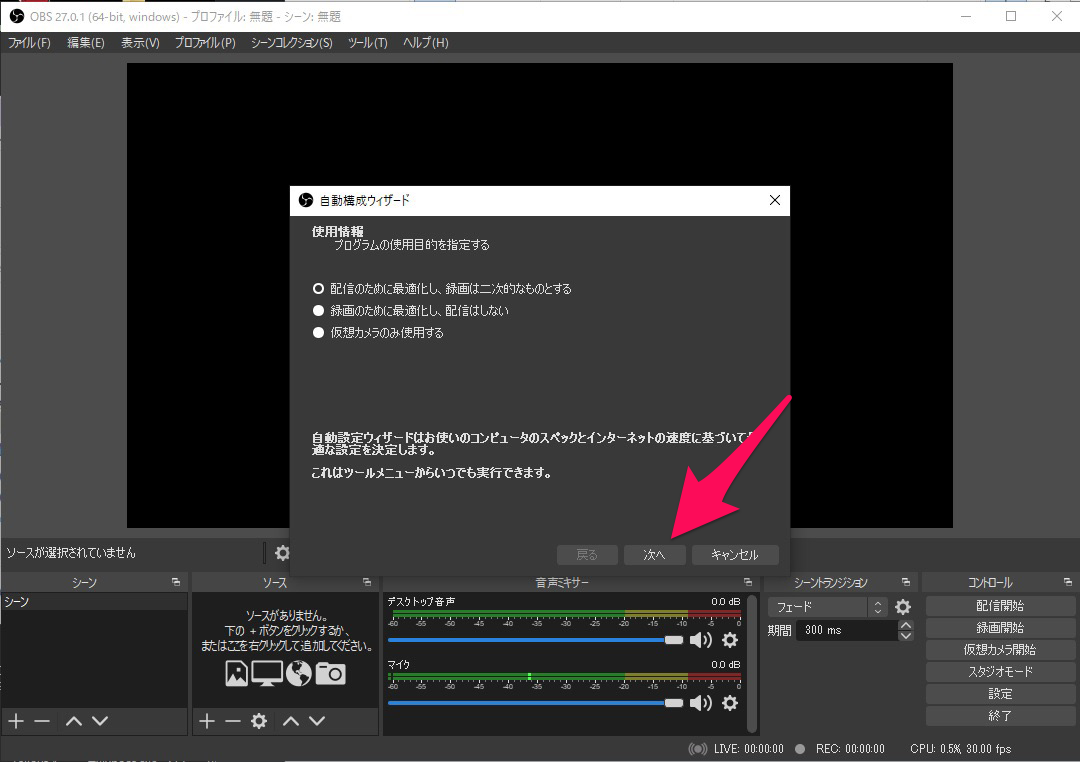
③このまま「次へ」をクリック
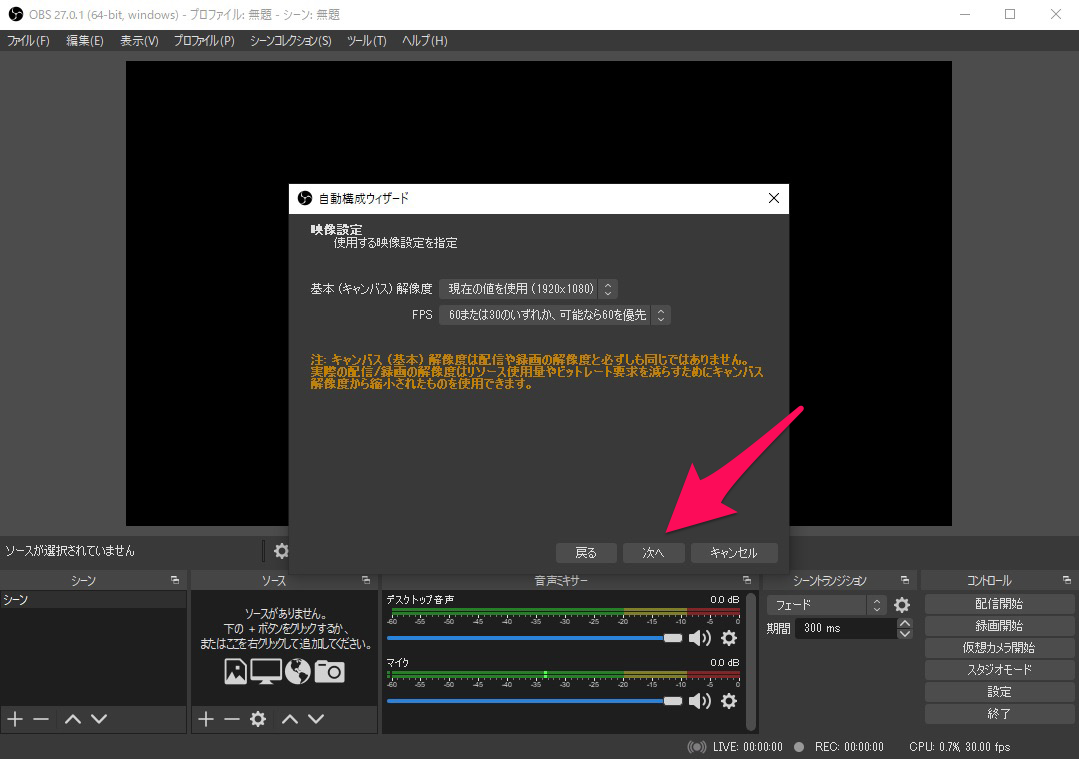
④サービスの一覧で「カスタム」を選びます
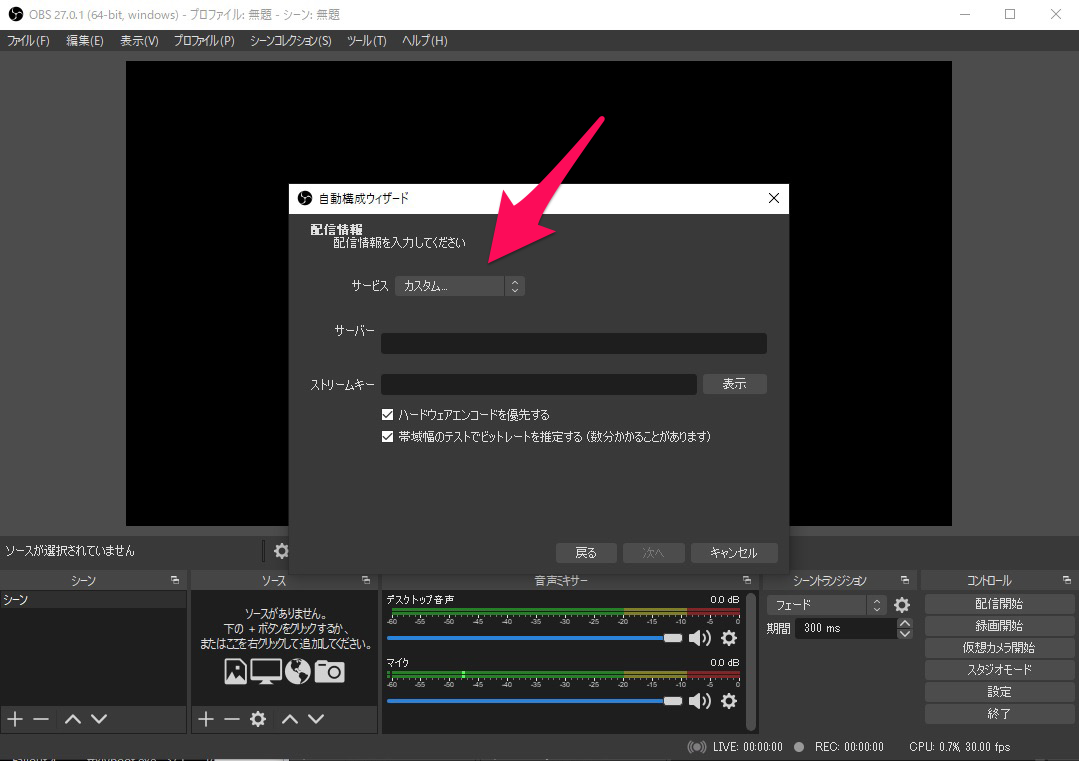
⑤ブラウザで「ツール配信ページ」にアクセスします
⑥「ツールとの連携設定」をクリック
⑦OBS Studioに次のコピペをします
- OBS Studioの「サーバー」に、ツイキャスの「サーバー (RTMP URL) 」をコピペ
- OBS Studioの「ストリームキー」に、ツイキャスの「ストリームキー 」をコピペ
⑧コピペが出来たら、「次へ」をクリック
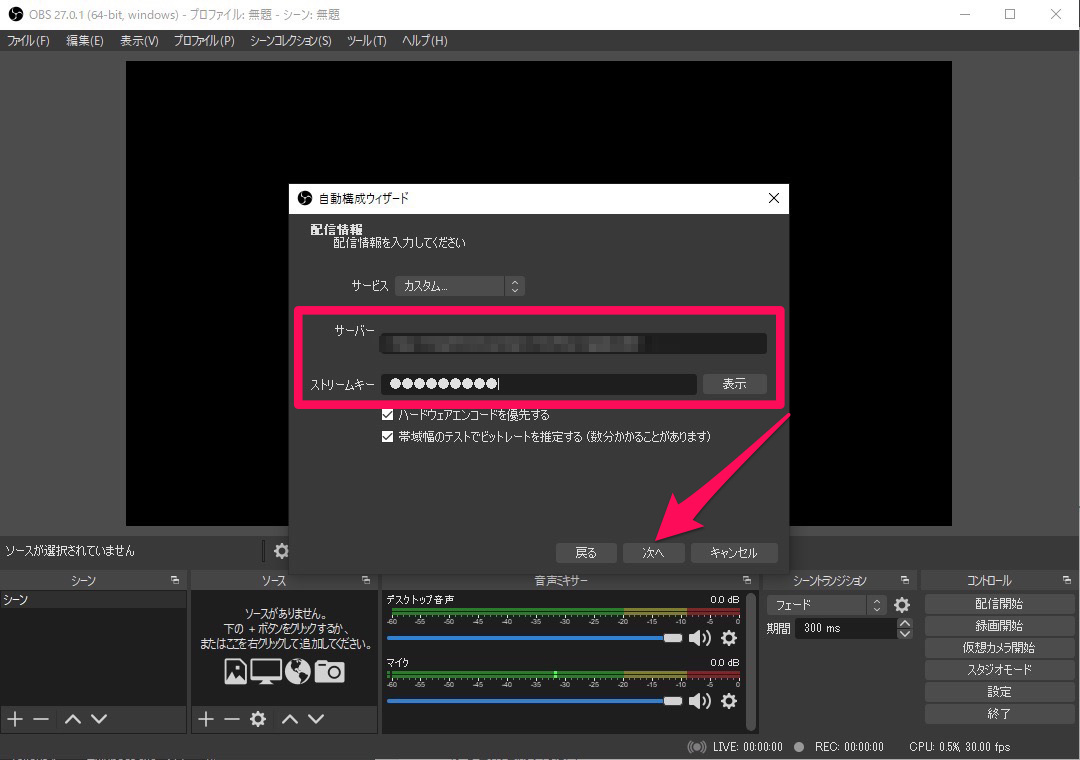
⑥しばらく待ってテストが完了したら「設定を適用」をクリック
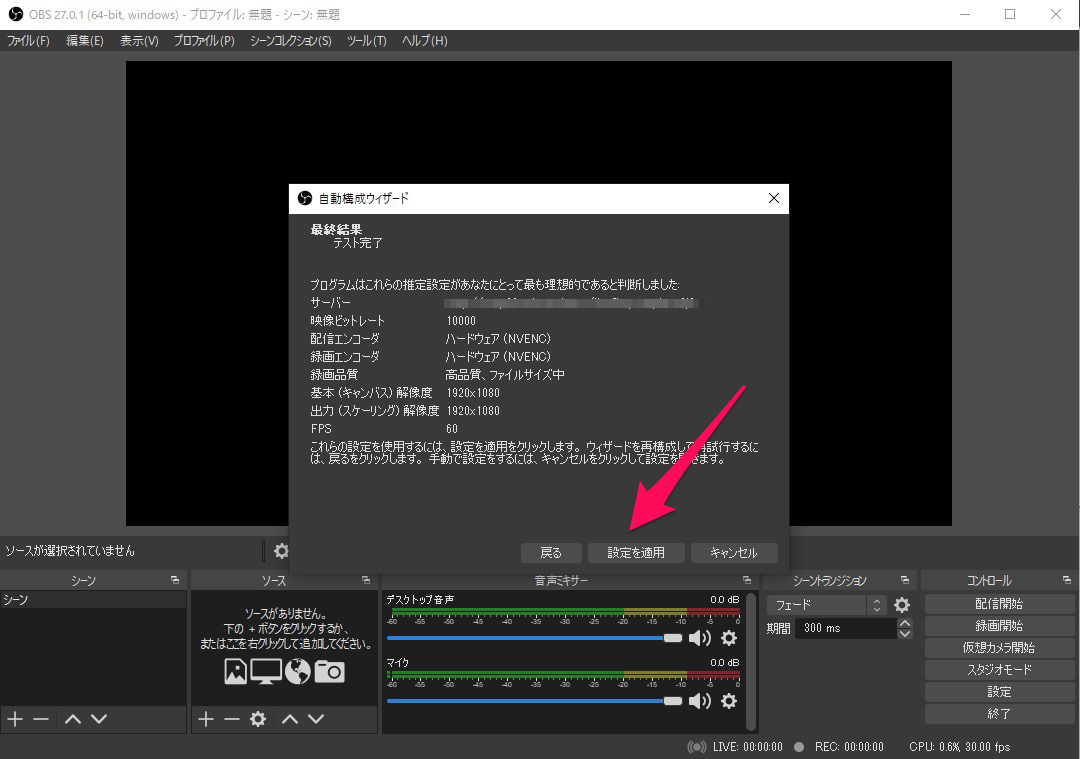
これで、初期設定は完了です。後は音楽を流す設定ですね。
PCから音楽を流す方法
それでは、音楽を流してみましょう。
①赤枠部分をクリック
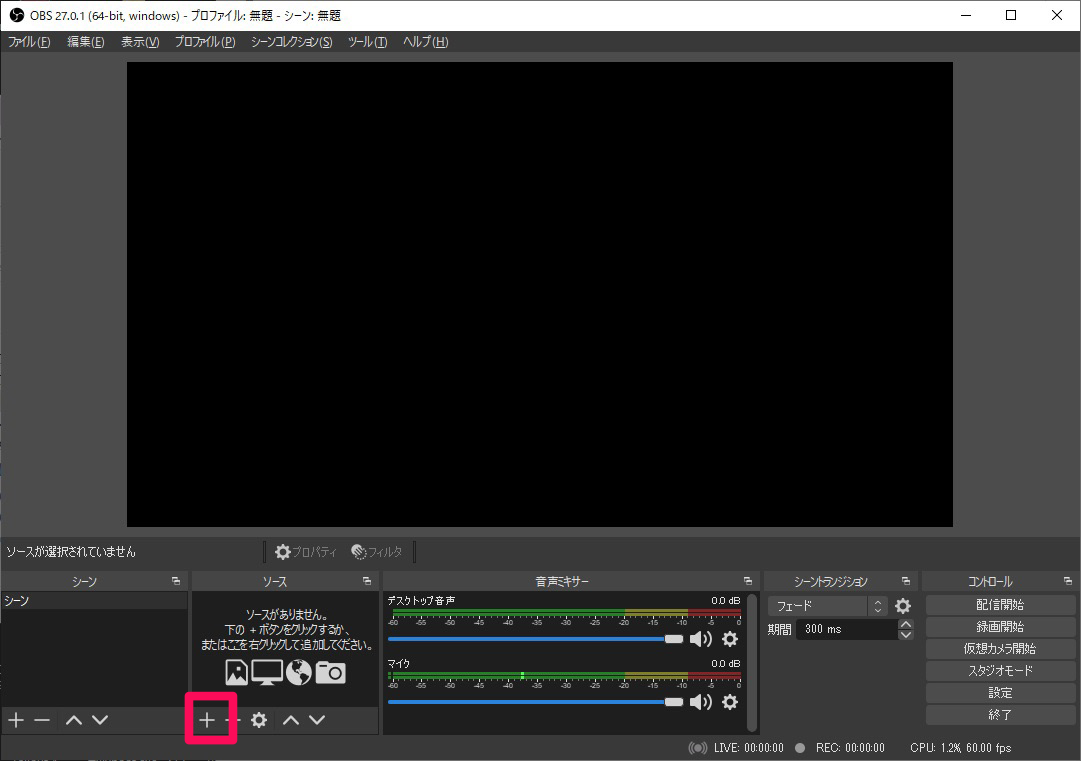
②「メディアソース」をクリック
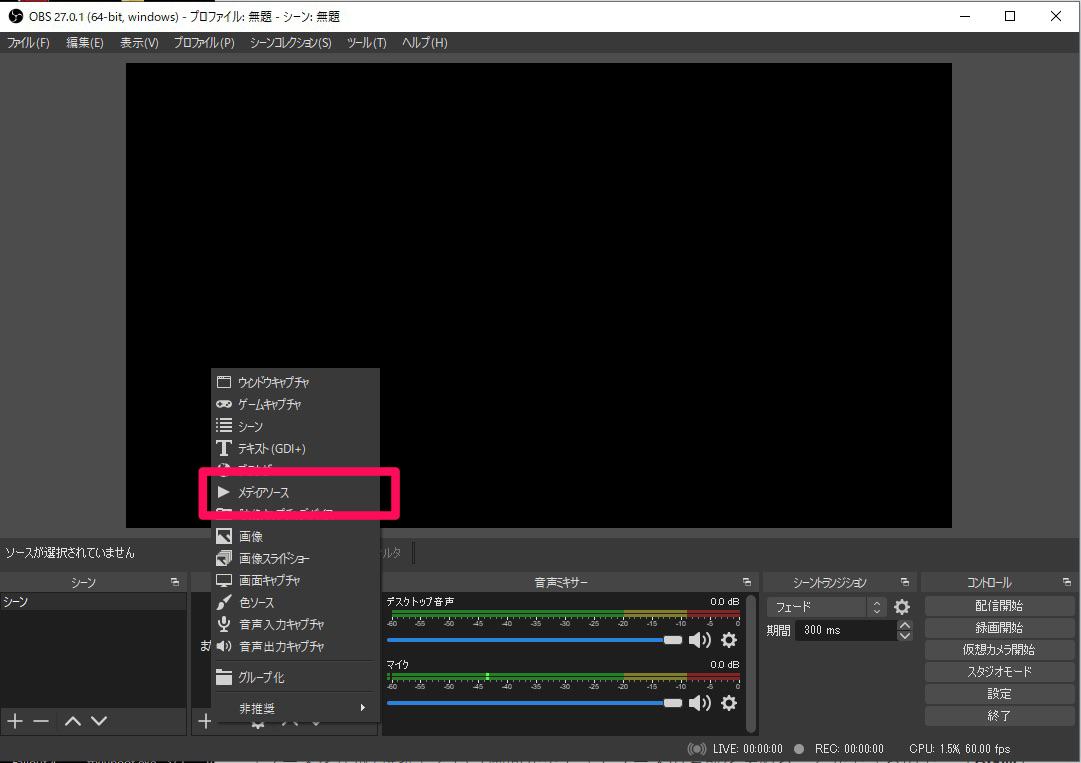
③「新規作成」を選択して、下の入力欄に適当な名前(画像では「BGM」)を入れて「OK」をクリック
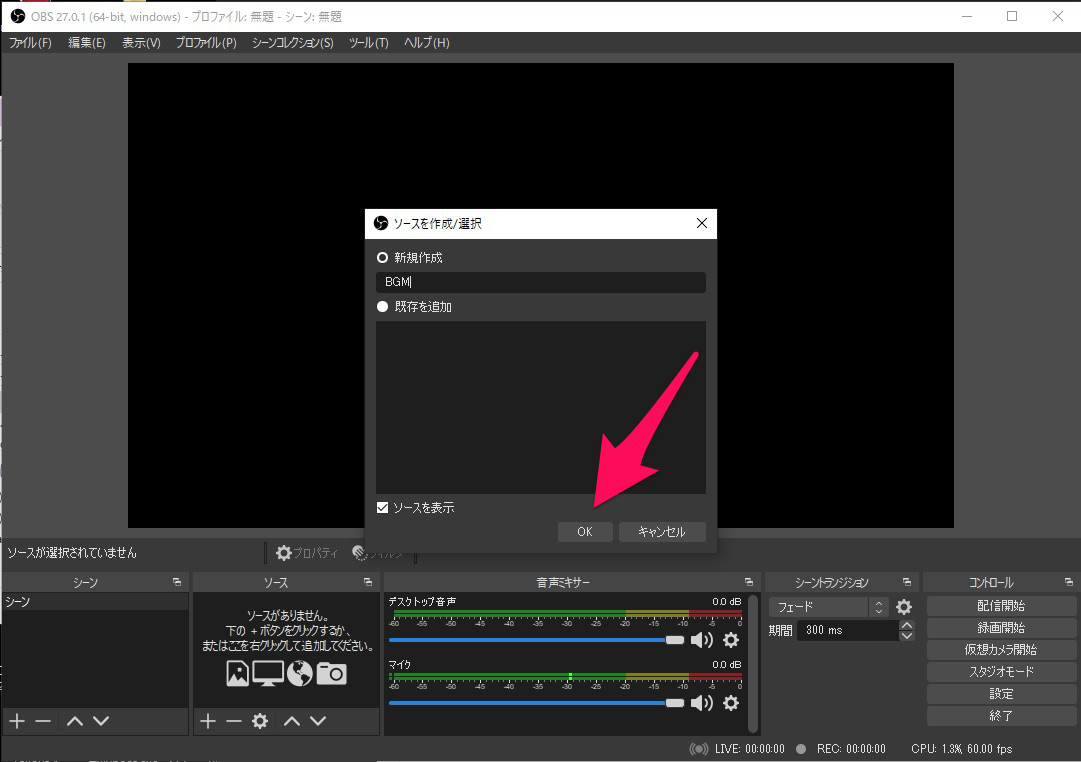
④「参照」をクリックして、BGMとして流したい音楽ファイルを選びます
選び終わったら「OK」をクリックします
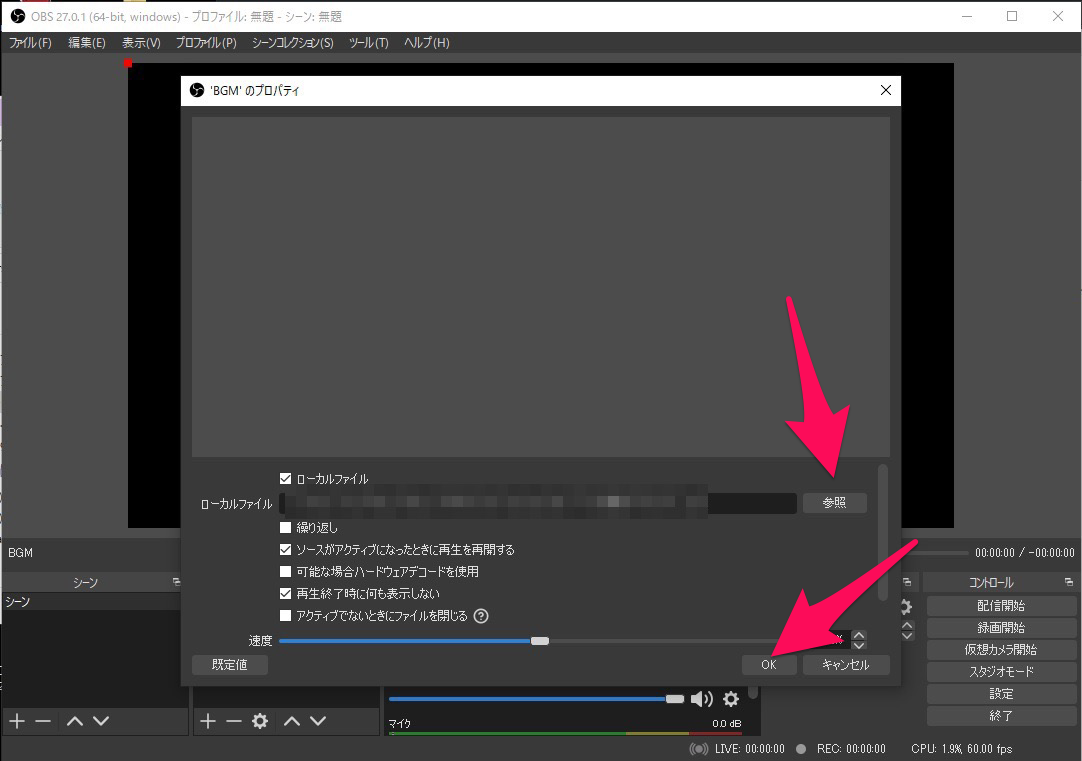
これでBGMが流れ始めます。
著作権に気を付けて、音楽配信を楽しみましょう!
ここまで、ツイキャスで音楽を流しながら配信する方法と気を付けなくてはいけないことについて解説してきましたが、いかがでしたでしょうか?
音楽を流すとなると、一番気を付けなくてはいけないのが著作権ですね。ツイキャスは、著作権がある曲でも報告さえすれば使うことが出来ることが分かったかと思います。
どうしても気になるのであれば、著作権が関係ない自分で作曲した曲か、フリーの音楽を使えば気にしなくてよいですね。
著作権に注意しながら、音楽配信を楽しみましょう!